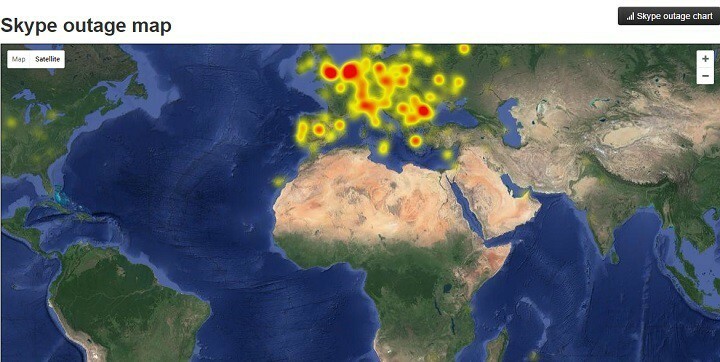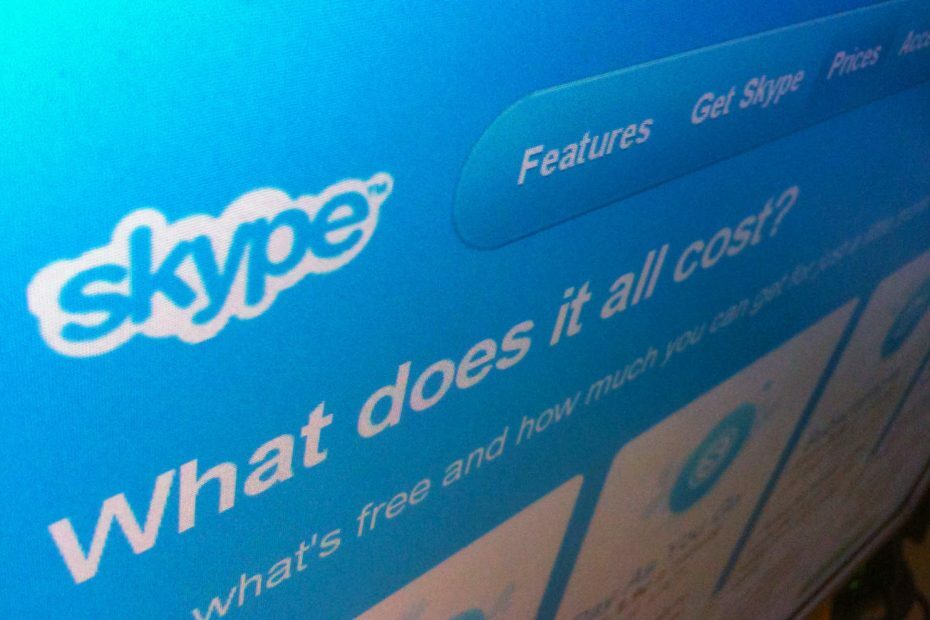- Skype це чудова послуга обміну миттєвими повідомленнями, але багато користувачів повідомляли про різні проблеми з нею.
- На думку користувачів, вони взагалі не можуть увійти, оскільки, на жаль, ми не розпізнали повідомлення про помилку, пов’язане з вашими даними входу.
- Щоб вирішити цю проблему, перевірте налаштування антивірусу або спробуйте використати Skype для Інтернету як обхідний шлях.
- Це лише одна з багатьох проблем Skype, з якими ви можете зіткнутися. Якщо у вас є додаткові проблеми зі Skype, перегляньте наш Skype хаб для отримання додаткових рішень.

Skype є однією з найпопулярніших служб обміну повідомленнями, але, на жаль, користувачі повідомляли про певні проблеми з ним у Windows 10. За їх словами, вони не можуть увійти в Skype, і кожна спроба входу супроводжується На жаль, ми не впізнали дані вашого входу повідомлення про помилку.
Як мені виправити Вибачте, ми не розпізнали вашу помилку щодо входу в Skype?
Skype - одна з найпопулярніших програм обміну повідомленнями в Windows, але іноді можуть виникати проблеми зі Skype. Якщо говорити про проблеми зі Skype, то ось деякі найпоширеніші проблеми, про які повідомляли користувачі:
- Skype не розпізнає дані для входу - Це повідомлення може з’явитися, якщо ваше ім’я користувача чи пароль неправильні. Якщо з’являється ця помилка, перевірте дані для входу. Якщо все в порядку, можливо, доведеться скинути пароль.
- Ім'я та пароль Skype не були розпізнані - Це може бути проблемою з вашим клієнтом Skype, тому, якщо у вас така проблема, переінсталюйте Skype і перевірте, чи повідомлення про помилку все ще з’являється.
- Skype не може підключитися - Це ще одна проблема зі Skype, з якою ви можете зіткнутися. Якщо з’являється ця помилка, обов’язково перевірте, чи правильно працюють сервери Skype. Якщо виникла проблема із серверами Skype, вам доведеться почекати, поки Microsoft вирішить проблему.
- Skype, на жаль, перевірте свої дані - Іноді замість цього ви можете отримати це повідомлення. Це подібна проблема, і для її усунення не забудьте спробувати всі рішення з нашої статті.
1. Переінсталюйте Skype
Неможливість увійти в Skype може бути великою проблемою, і одним із можливих рішень є перевстановлення програми. Просто видаліть програму, перезавантажте комп'ютер і спробуйте встановити її знову.
Користувачі повідомили, що не можуть встановити Skype, використовуючи той самий файл налаштування, тому рекомендується завантажте останню повну версію Skype.
Повна версія Skype насправді є офлайн-інсталяцією, яка не завантажує жодні файли.
Автономна інсталяція містить усі необхідні файли, і це чудово, якщо для встановлення Skype у вас немає постійного з’єднання з Інтернетом.
Для повного видалення Skype разом із усіма його файлами та записами реєстру рекомендується використовувати програмне забезпечення для видалення.
Якщо ви не знайомі, це спеціальні програми, створені для повного видалення будь-якої програми з ПК.
За допомогою цих інструментів ви можете повністю видалити Skype і видалити всі файли та записи реєстру, пов’язані зі Skype. Завдяки цим інструментам було б ніби Skype ніколи не встановлювався на вашому ПК.
Якщо ви шукаєте програмне забезпечення для видалення, є багато чудових інструментів, які ви можете спробувати, але найкращі Revo Uninstaller і IOBit Uninstaller.
Ці інструменти неймовірно прості у використанні, тому ви зможете без проблем видалити будь-яку програму.
2. Змініть серійний номер жорсткого диска

Іноді ви отримуєте На жаль, ми не впізнали дані вашого входу повідомлення про помилку, якщо Skype блокує ваш жорсткий дисксерійний номер.
Щоб вирішити цю проблему, потрібно змінити серійний номер жорсткого диска. Ви можете зробити це різними способами, але найпростішим рішенням є завантажити Змінювач серійних номерів жорсткого диска.
Після завантаження цього інструменту вам просто потрібно запустити його, виберіть основний розділ, зазвичай це буде C, і ви повинні побачити серійний номер жорсткого диска, який складається з восьми символів, розділених тире.
Змініть трохи серійний номер, наприклад, ви можете просто змінити один символ і клацніть на Зміна кнопку. Після цього номер жорсткого диска слід змінити.
- ЧИТАЙТЕ ТАКОЖ: Виправлення: проблема Skype із пристроєм відтворення в Windows 10
Серійний номер жорсткого диска змінюється щоразу при форматуванні диска, тому ця процедура повинна бути нешкідливою, і користувачі не повідомляли про будь-які проблеми після зміни серійного номера жорсткого диска.
Якщо ви стурбовані тим, що щось може піти не так, створіть Відновлення системи образ диска точки або жорсткого диска.
3. Перевірте налаштування антивірусу
Антивірус і брандмауер програмне забезпечення іноді може заважати роботі Skype, тому обов’язково перевірте його налаштування.
Користувачі повідомляли про проблеми з Eset Smart Security, і після вимкнення опції сканування протоколу SSL проблема зі Skype була вирішена.
Майте на увазі, що майже будь-яка антивірусна програма може спричинити появу цієї помилки, тому перевірте, чи є у вашому антивірусному програмному забезпеченні можливість сканувати протокол SSL та вимкнути його.
Якщо ви не можете знайти цю опцію, можливо, ви хочете тимчасово вилучити антивірус та перевірити, чи не вирішує проблему.
Якщо видалення антивірусу вирішує проблему, можливо, ви захочете перейти на інше антивірусне програмне забезпечення.
Існує багато чудових антивірусних засобів, але найкращі Bitdefender, Panda Antivirus, і BullGuard, тож сміливо спробуйте будь-який з них.
Усі ці інструменти забезпечують чудовий захист, і вони жодним чином не заважатимуть вашій системі чи програмам, тому сміливо їх спробуйте.
4. Використовуйте Skype для Інтернету або спробуйте ввійти на іншому пристрої
Якщо ви отримуєте На жаль, ми не впізнали дані вашого входу повідомлення про помилку, проблема може бути в настільному клієнті Skype.
Щоб перевірити, чи ця проблема стосується лише настільного клієнта, радимо спробувати увійти в Skype для Інтернету та перевірити, чи проблема з’являється.
Крім того, ви також можете спробувати увійти в Skype на своєму телефоні або на іншому ПК.
Якщо Skype для Інтернету та Skype на вашому телефоні працюють без будь-яких проблем, це означає, що проблему спричиняє робочий стіл клієнта, тому вам слід переінсталювати його.
Примітка редактора: Ця стаття продовжується на наступній сторінці.
Питання що часто задаються
Найпоширенішою причиною цієї проблеми є пошкоджена інсталяція Skype. Щоб виправити це, спробуйте перевстановити Skype.
Після того, як ви видалите свій обліковий запис Skype, усі дані ваших даних Skype буде остаточно видалено.
Щоб відкрити Skype у браузері, перейдіть на веб-сайт Skype і увійдіть. Клацніть своє ім’я у верхньому правому куті та виберіть у меню Використовувати Skype онлайн.